Вибромотор вашего iPhone является ключевой частью общего пользовательского опыта, позволяя вам получать уведомления о входящих вызовах, текстовых сообщениях и других оповещениях, даже если звонок выключен. Однако бывают случаи, когда ваш iPhone может не вибрировать, даже если он находится в беззвучном режиме. Этот пост поможет вам узнать основные причины iPhone не работает в режиме «Без звука» проблему и подскажите эффективные советы по устранению неполадок.
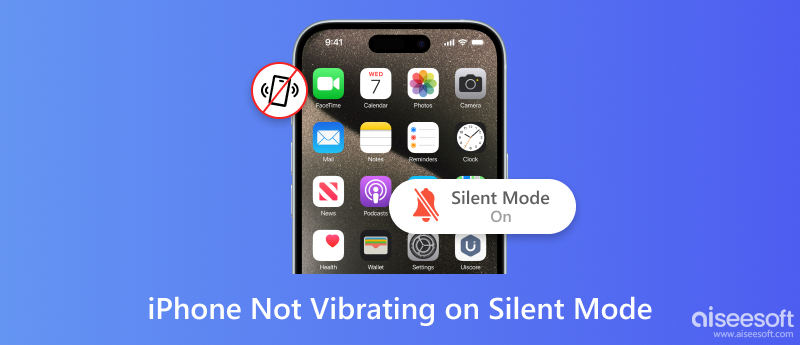
Вы должны знать, что не все приложения вибрируют в беззвучном режиме на вашем iPhone. Некоторые разработчики приложений предпочитают отключать вибрацию в режиме «Без звука», чтобы не отвлекаться. Например, многие приложения для повышения производительности по умолчанию отключают вибрацию, чтобы вы могли сосредоточиться на своей работе, не отвлекаясь.
Невозможно заставить все приложения вибрировать в беззвучном режиме на iPhone. Однако есть обходной путь, который можно использовать, чтобы заставить большинство приложений вибрировать в беззвучном режиме. Откройте приложение «Настройки», коснитесь Универсальный доступ, с нами, а затем включите вибрация. Это заставит ваш iPhone вибрировать при всех входящих вызовах и текстовых сообщениях, даже если звонок выключен.
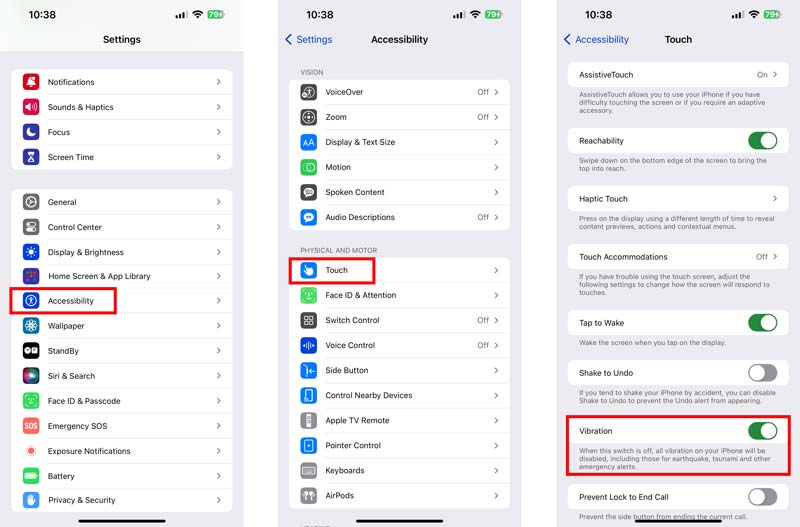
По разным причинам ваш iPhone не будет вибрировать в беззвучном режиме. Сначала убедитесь, что вибрация отключена в настройках. Также вам необходимо проверить, отключена ли вибрация для конкретного приложения.
Когда ваш iPhone находится в режиме фокусировки, вибрация будет отключена. Режимы фокусировки созданы, чтобы помочь вам сосредоточиться на конкретных задачах, минимизируя отвлекающие факторы. Некоторые режимы фокусировки, такие как «Сон» и «Не беспокоить», по умолчанию отключают вибрацию.
Программный сбой иногда может помешать вашему iPhone вибрировать, даже если он настроен на это. Если вы проверили настройки вибрации и ваш iPhone не находится в режиме фокусировки, отключающем вибрацию, возможно, произошел программный сбой. В редких случаях, когда вибромотор сломан, ваш iPhone не будет вибрировать.
Как упоминалось выше, если ваш iPhone не вибрирует в беззвучном режиме, вы можете сначала проверить настройки вибрации. Идти к Звуки и тактильные ощущения в приложении «Настройки» и убедитесь, что учение о тактильной чувствительности на Всегда играть or Играйте в беззвучном режиме.
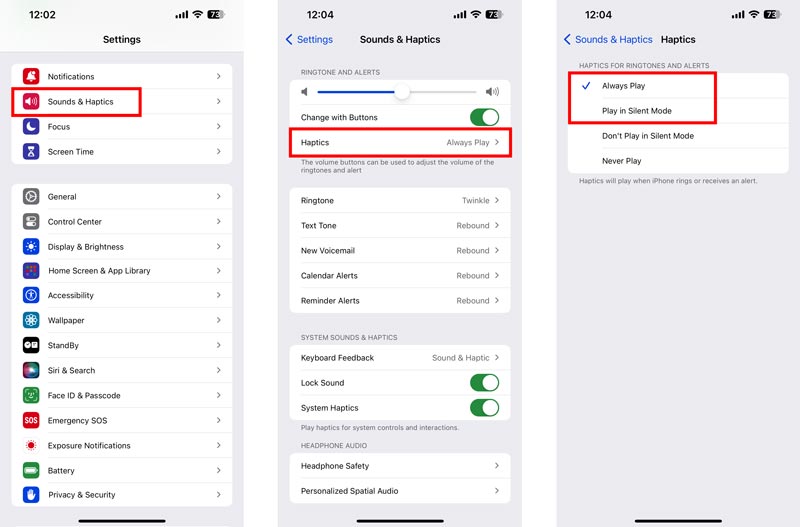
Проверьте, находится ли ваш iPhone в режиме фокусировки, отключающем вибрацию. Перейдите в Центр управления и проверьте, включен ли режим фокусировки. Нажмите на него, чтобы отключить его. После выключения режима фокусировки вы можете проверить, решена ли проблема с вибрацией iPhone.
Перезагрузите iPhone, если он по-прежнему не вибрирует в беззвучном режиме. Кроме того, вам следует проверить, доступно ли новое обновление программного обеспечения. Обновите свой iPhone до последней версии, чтобы устранить проблему с вибрацией.
Сбросьте настройки iPhone к заводским настройкам по умолчанию. Эту операцию следует использовать в крайнем случае, так как она сотрет все ваши данные и настройки. Точно так же вы можете перевести свой iPhone в режим DFU и восстановить его. Это более сложный этап устранения неполадок, и важно отметить, что он удалит все ваши данные и настройки.
Помимо приведенных выше решений, вы также можете обратиться к профессиональному Aiseesoft. Восстановление системы iOS чтобы исправить вибрацию iPhone, которая не работает в беззвучном режиме.

Скачать
Восстановление системы iOS — исправление того, что вибрация iPhone не работает в бесшумном режиме
100% безопасность. Без рекламы.
100% безопасность. Без рекламы.
Если ваш iPhone не вибрирует в беззвучном режиме, загрузите и откройте рекомендуемое программное обеспечение на своем компьютере и подключите его.

Когда устройство iOS будет успешно распознано, проверьте и подтвердите информацию об устройстве. Выберите предпочитаемый режим ремонта, чтобы двигаться дальше. Нажмите кнопку Оптимизировать кнопка. Вы можете выбрать версию iOS для обновления или понижения версии вашего iPhone. Затем загрузите соответствующий пакет прошивки, чтобы начать процесс исправления.

Если вы перепробовали все вышеперечисленное, а ваш iPhone по-прежнему не вибрирует, возможно, проблема связана с самим вибромотором. В этом случае вам придется отнести свой iPhone в магазин Apple Store или авторизованному поставщику услуг для ремонта. Вы также можете использовать этот инструмент, чтобы исправить iPhone завис в беззвучном режиме проблемы.
Как включить вибрацию для сообщений и звонков?
Чтобы включить вибрацию iPhone для сообщений и звонков, перейдите в «Настройки», коснитесь параметра «Звуки и тактильные ощущения» и убедитесь, что включены «Вибрация при звонке» и «Тональный сигнал». Вы можете нажать «Гаптика» и выбрать или создать желаемый тип вибрации.
iPhone Haptics должен быть включен или выключен?
Включать или нет тактильную связь iPhone решают ваши личные предпочтения. Некоторые люди считают тактильные ощущения полезными и интересными, в то время как другие считают их отвлекающими или ненужными. Haptics может обеспечивать тактильную обратную связь для таких действий, как набор текста, уведомления и нажатия кнопок. Это также может создать более захватывающий опыт при использовании определенных приложений и игр. Однако у включения тактильных сенсоров iPhone есть некоторые недостатки. Например, тактильные ощущения могут отвлекать, особенно если вы находитесь в тихой обстановке.
Решение о том, включать или нет тактильную связь iPhone, остается за вами. Если вы не уверены, попробуйте включить тактильные ощущения и посмотреть, понравится ли вам это. Вы всегда сможете отключить его позже, если решите, что он не для вас.
Будет ли iPhone ярким в фокусе?
Вибрирует ли ваш iPhone в режиме «Фокус» или нет, зависит от используемого вами режима «Фокус». Некоторые режимы фокусировки, такие как «Сон» и Не беспокоить, отключить вибрацию по умолчанию. Чтобы проверить, включена ли вибрация для определенного режима фокусировки, перейдите в «Настройки», выберите «Фокус», коснитесь конкретного имени фокуса, «Параметры», а затем «Уведомления». В разделе «Звуки и тактильные ощущения» вы можете включить или выключить переключатель «Вибрация» в зависимости от ваших потребностей.
Заключение
Это может расстраивать, когда ваш айфон не вибрирует, даже если он находится в беззвучном режиме. В этом посте рассмотрено несколько причин, из-за которых ваш iPhone не вибрирует. Самая распространенная причина – отключена настройка вибрации. Вы также можете проверить настройки вибрации для отдельных приложений, перезагрузить iPhone и сбросить настройки iPhone до заводских настроек по умолчанию.

Исправьте нормальную работу системы iOS в различных ситуациях, таких как застревание в режиме DFU, режиме восстановления, режиме наушников, логотипе Apple и т. Д. Без потери данных.
100% безопасность. Без рекламы.
100% безопасность. Без рекламы.